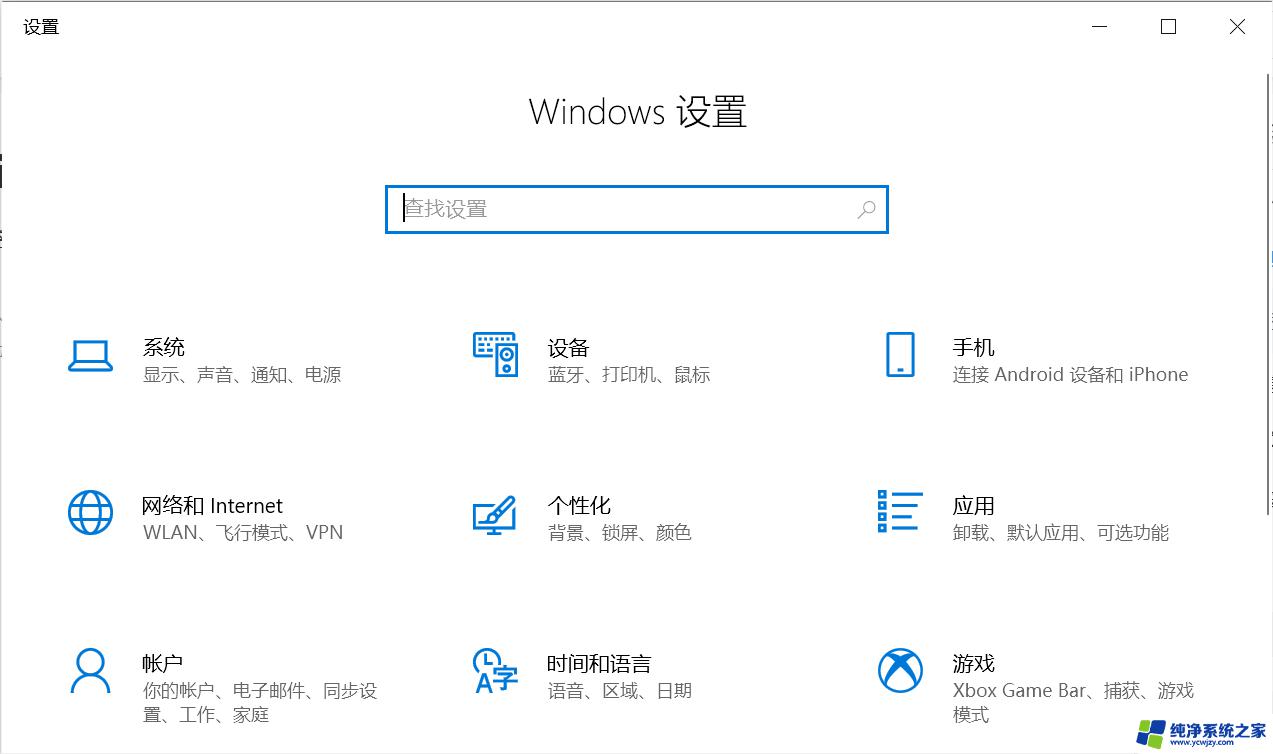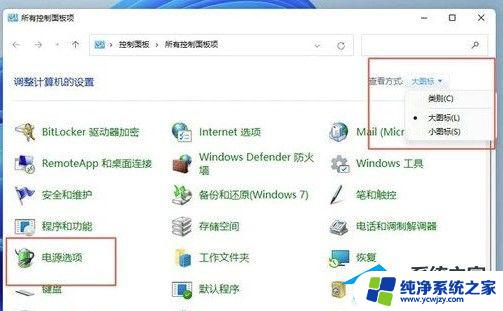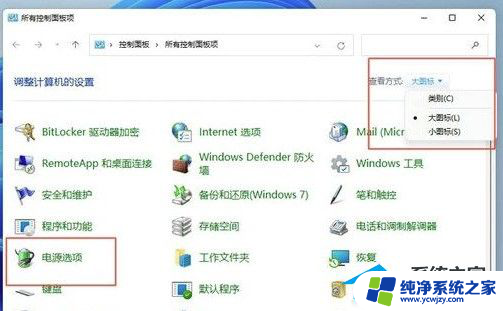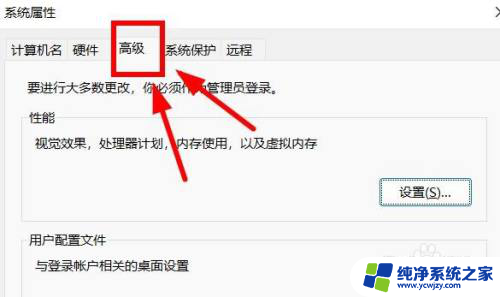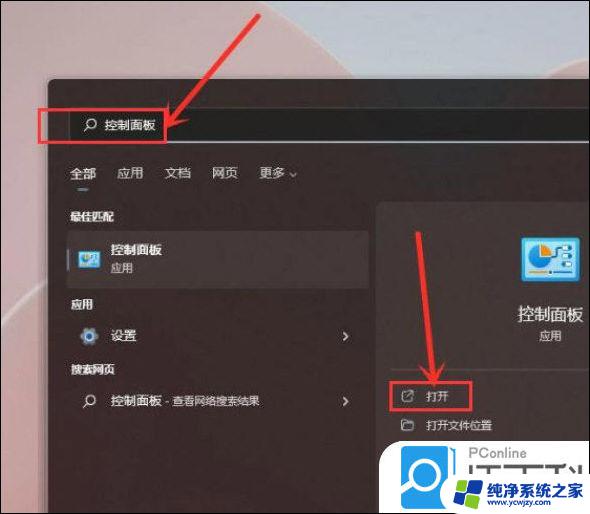高性能模式win11 win11高性能模式如何设置
更新时间:2024-02-26 17:52:21作者:jiang
Win11是微软推出的全新操作系统,在众多功能中,高性能模式是其中一个备受关注的功能,高性能模式可以为用户提供更流畅、更快速的操作体验,尤其适用于那些需要处理大量任务或运行占用资源较高的软件的用户。如何设置Win11的高性能模式呢?本文将为大家介绍一些简单而有效的设置方法,帮助大家充分发挥Win11的高性能模式所带来的优势。无论是提升游戏性能还是加快软件运行速度,设置高性能模式都能为我们带来更好的使用体验。让我们一起来探索Win11高性能模式的设置吧!
1、打开开始菜单,点击【设置 】,打开win11设置界面
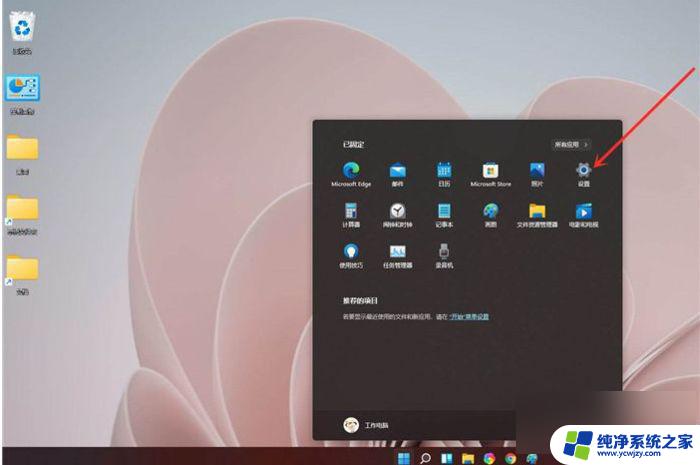
2、进入系统界面,点击【关于 】
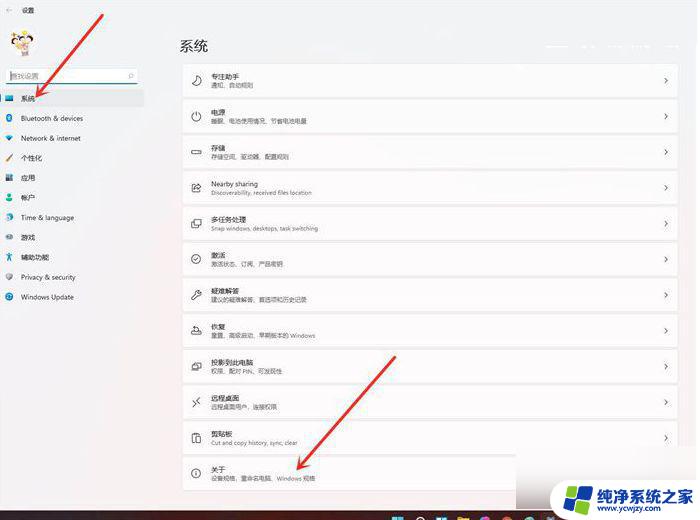
3、进入关于界面,点击【高级系统设置 】,打开系统属性窗口
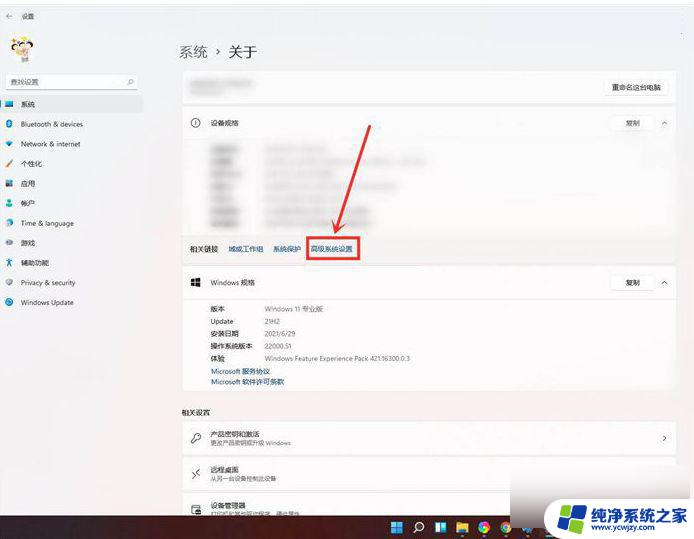
4、进入高级界面,点击性能 ”下面的 设置 ”
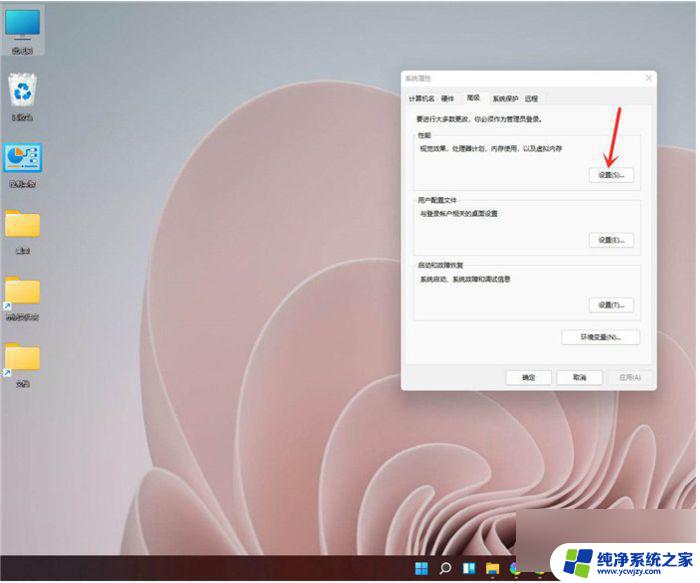
5、选择【调整为最佳性能 】,点击【 确定 】即可
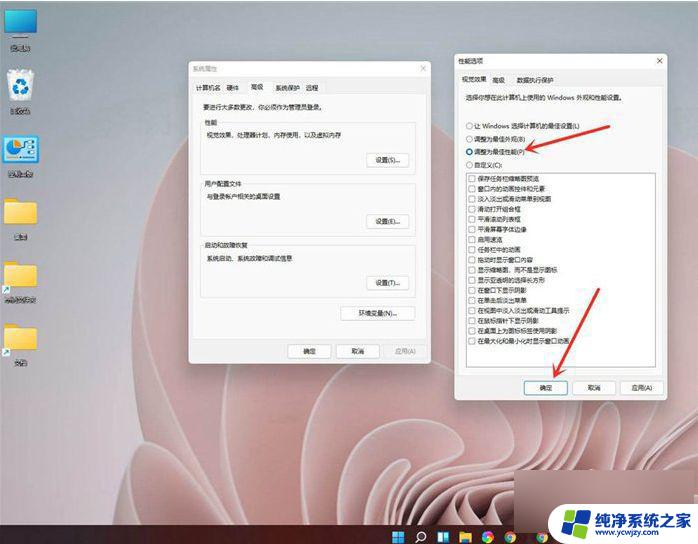
好了,今天的分享就到这里了,想要学习更多软件教程就来 IT百科 ,快快收藏吧,更多精彩不容错过!
以上就是win11高性能模式的全部内容,如果您遇到类似的问题,您可以按照以上方法进行解决,希望这些方法能对您有所帮助。